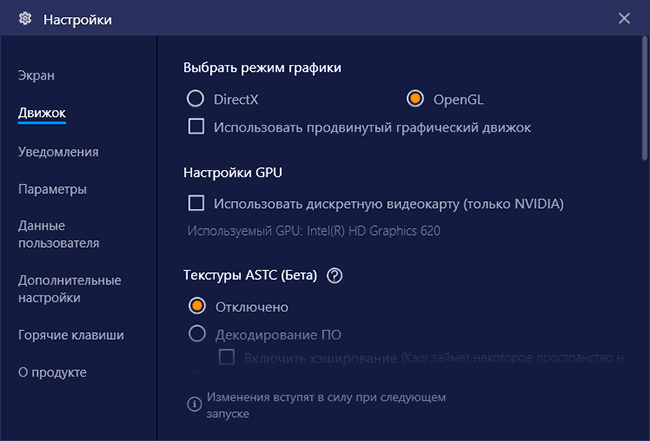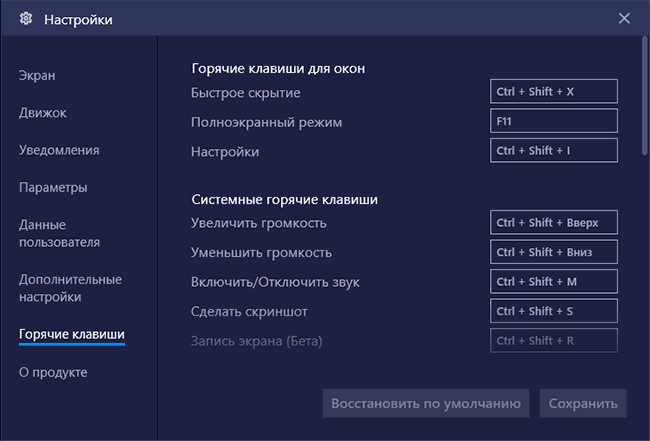Како играти Андроид и иОС игре на Виндовс рачунару
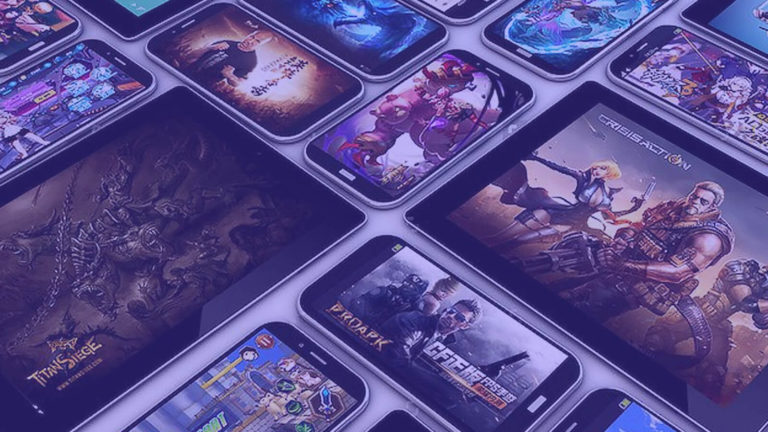
Ако се питате како да играте скоро било коју Андроид или ИОС мобилну игрицу на рачунару док у потпуности користите своју тастатуру, миш и велики монитор, онда сте дошли на право место.
За многе играче играње игара на мобилном уређају је потрага за Светим гралом. Отуда и стварање уређаја као нпр Нвидиа Схиелд конзола, и апликације за стримовање као што је Ремотр .
Ах, али шта ако желиш да окренеш једначину? Андроид је дом за безброј сјајних игара , од којих многи немају еквиваленте за десктоп. Зар не би било сјајно када бисте могли да играте ове игрице на свом рачунару? Шта ако постоји и функција стримовања или снимања?
На срећу, таква могућност постоји.
Блуестацкс је бесплатни Андроид и иОС емулатор који олакшава покретање игара које нису рачунарске.
Шта је БлуеСтацкс и како ће ми помоћи?
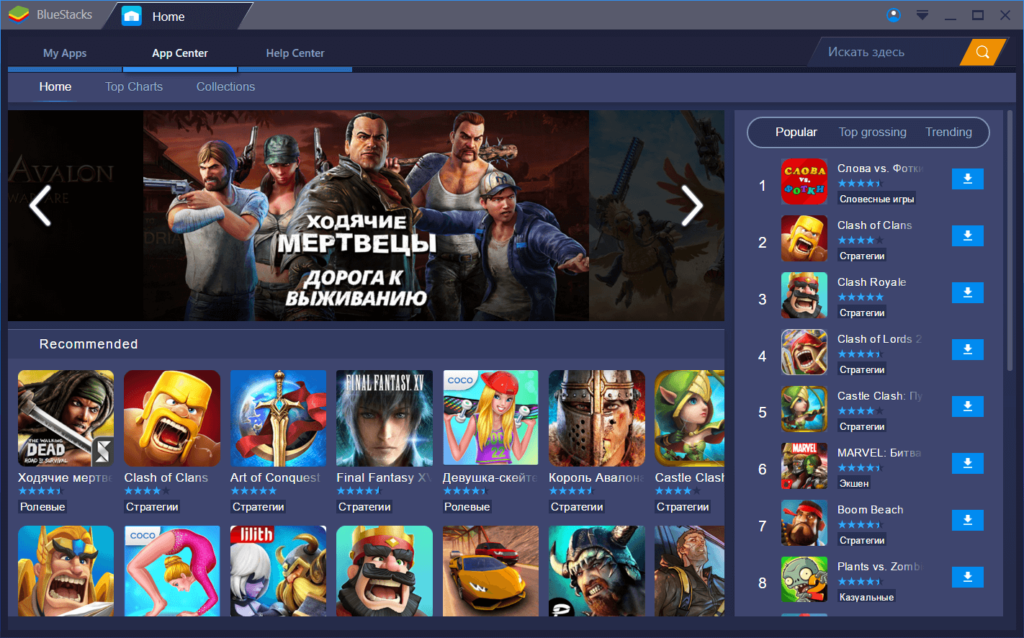
БлуеСтацкс Апп Плаиер је алатка која вам омогућава да покренете Андроид апликације на рачунару. Из његовог интерфејса можете управљати свим параметрима виртуелног уређаја и инсталирати много различитих апликација за само неколико секунди.
Када покренете програм, бићете упитани да ли имате Андроид телефон. Ако јесте, онда можете да синхронизујете све програме и документе са налогом који тренутно користите. Ако немате Андроид телефон - нема везе, такође ћете моћи да преузимате и инсталирате апликације: за ово ћете моћи да користите изворну апликацију повезану са Блуестацкс-ом, чувеним Гоогле Плаи-ом (преко претраживача) или АПК датотеке. Што се тиче опција преузимања, ова апликација ће радити као прави Андроид уређај.
Контролни систем је једноставан за коришћење: покрети и кликови миша могу заменити све радње и гестове које изводите на уређајима са екраном осетљивим на додир. Увек можете да користите спољни гамепад или се ослоните на оригиналне контроле додира ако користите таблет или рачунар са функцијом екрана осетљивог на додир. А ако је потребно, можете емулирати радњу акцелерометра помоћу тастатуре.
Вреди напоменути да је БлуеСтацкс Апп Плаиер компатибилан са многим апликацијама, чак и са најсавременијим играма. Било да тражите класике као што је Ангри Бирдс или масивне игре попут Цласх оф Цланс, имаћете на располагању врхунски алат који нуди мноштво опција за све кориснике рачунара. Помоћу њега можете покренути било коју апликацију са Гоогле Плаи-а и из било ког другог извора.
Коришћење, функције и подешавања Блуестацкс-а
С обзиром да је Блуестацкс емулатор у потпуности на руском језику и да има прилично једноставан интерфејс, мислим да већина корисника неће имати проблема да га користи: скоро обична Андроид радна површина (стандардне апликације се могу наћи иза дугмета „Још апликација“ на дну) , уграђену претрагу игара и друге апликације преузете из Плаи продавнице, подешавања су описана релативно детаљно.
Препоручујем да одете на подешавања (дугме са зупчаником на табли са десне стране) пре покретања првих игара у емулатору, међу занимљивостима које постоје:
- Подешавања екрана и мотора, који се може прилагодити посебно вашем систему: смањите резолуцију за слаб рачунар, омогућите дискретну видео картицу ако имате НВИДИА, изаберите ДирецтКс графички режим (моћнији за многе игре) или ОпенГЛ (компатибилнији). Да бисте применили ова подешавања, морате поново покренути емулатор.

- Пречице — Такође препоручујем да погледате, иначе ћете можда открити да када почнете да играте, нећете знати како да изађете из игре, јер сав унос са тастатуре и миша биће снимљен у игри.

- Оптионс Таб — овде можете пронаћи додатна корисна подешавања, на пример, програмери ће пронаћи опцију да омогуће АДБ (Андроид Дебуг Бридге).
Дугме за подешавање контроле тастатуре и миша доступно је само када су игре покренуте, а у великом броју популарних игара ова подешавања су већ унапред подешена. Штавише, за многе игре постоји неколико сачуваних контролних профила одједном (одабрано у ставци „Шема“ - једина ствар која није преведена на руски).
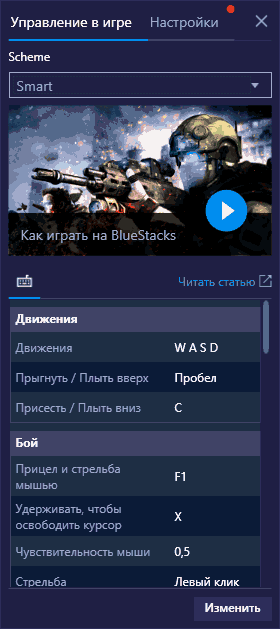
Такође, иза истог дугмета за подешавања тастатуре на картици „Подешавања“, када је игра покренута, можете подесити појединачна подешавања графике за ову игру (игру ће требати поново покренути). Ово ће вам омогућити да, ако је потребно, поставите ниже параметре за тешке игре и бољу графику за оне које не захтевају велику количину ресурса.
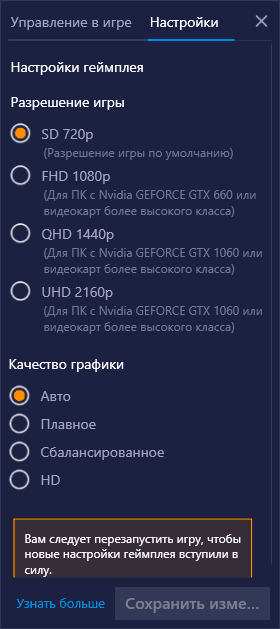
Видео о Андроид емулатору Блуестацкс
Предности и мане емулатора
Блуестацкс емулатор многи хвале, а подједнако велики број корисника, напротив, указује на његове недостатке. Предности укључују:
- Добра компатибилност - већина игара и програма ради исправно, иако можда неће радити на другим емулаторима.
- Руски језик, једноставан за коришћење (иако је то субјективно), опсежне опције за подешавање параметара и контрола, АДБ подршка.
- Добра интеграција са системом - једноставан пренос датотека из Виндовс-а и назад, инсталација АПК апликација, креирање пречица за инсталиране игре на Виндовс радној површини.
- С обзиром на популарност Блуестацкс-а, можете пронаћи многа упутства о подешавању перформанси емулатора за слабе рачунаре и решавању проблема са емулатором.
- На мом рачунару се испоставило да је најбржи Андроид емулатор недавно тестиран (Интел лаптоп са интегрисаном графиком), али многи овде имају другачију слику - извештава да Блуестацкс заостаје за једном од најчешћих прегледа (мада овде треба да проверите како те друге емулатори ће се понашати на истим уређајима и са истим играма).
- Могућност покретања неколико одвојених инстанци емулатора (али ово је сада присутно у већини сличних програма).
Недостаци емулатора које су приметили корисници:
- Игре успоравају, а исте игре можда неће успорити, на пример, у ЛДПлаиер.
- Емулатор је велики, понекад постоје проблеми са његовим уклањањем.
Генерално, ако још нисте испробали Блуестацкс или сте га давно покренули и од тада нисте пронашли одговарајући емулатор за вас, препоручујем вам да испробате најновију верзију емулатора и видите како се понаша на вашем систему.
 Хвала вам пуно!
Хвала вам пуно!